
En fait, comparé aux deux versions précédentes du système d'exploitation dans le fichier d'hôtes pour Windows 10, rien n'a changé: ni l'emplacement, ni le contenu, ni les moyens de modifier. Néanmoins, j'ai décidé d'écrire une instruction détaillée distincte pour travailler avec ce fichier dans le nouveau système d'exploitation.
Où se trouve le fichier d'hôtes dans Windows 10
Le fichier hosts se trouve dans le même dossier qu'auparavant, à savoir dans C: \ Windows \ System32 \ pilotes \ etc. (à condition que le système soit installé dans C: \ Windows, et non ailleurs, dans ce dernier cas, recherchez-la dans le document approprié. dossier).
Dans le même temps, afin d'ouvrir les hôtes de fichiers «corrects», je vous recommande de commencer à entrer le panneau de commande (via le clic droit sur le démarrage) - les paramètres du conducteur. Et sur l'onglet "View" à la fin de la liste, faites une note "Masquer les extensions pour les types de fichiers enregistrés", puis accédez au dossier avec le fichier d'hôtes.
Signification Recommandation: Certains utilisateurs novices ouvrent le fichier d'hôtes, mais, par exemple, hosts.txt, host.bak et les fichiers similaires, par conséquent, les modifications apportées dans ces fichiers n'affectent pas le fonctionnement de l'Internet, au besoin. Vous devez ouvrir le fichier sans prolongation (voir capture d'écran).
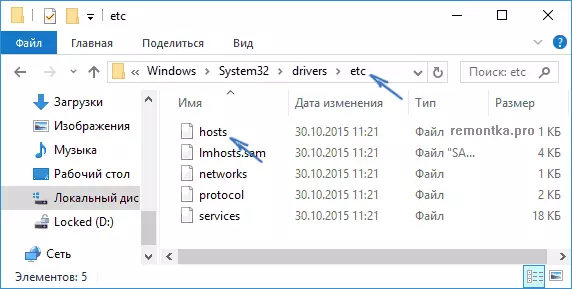
Si le fichier d'hosts est manquant dans le dossier C: \ Windows \ System32 \ conducteurs \ etc - ceci est normal (bien qu'être étrange) et ne doit pas être en aucun cas pour travailler le système (par défaut, ce fichier est si vide et ne le fait pas. contenir autre chose que les commentaires qui n'affectent pas au travail).
Remarque: théoriquement, l'emplacement du fichier d'hôtes dans le système peut être modifié (par exemple, certains programmes pour protéger ce fichier). Pour savoir si vous avez changé:
- Exécutez l'Éditeur du registre (Win + R Keys, entrez Regedit)
- Accédez à registryHkey_local_machine \ System \ CurrentControlset \ Services \ TCPIP \ Paramètres \ CurrentControlSet \ Paramètres \
- Regardez la valeur du paramètre DatabasePath, cette valeur indique un dossier avec le fichier d'hôtes sous Windows 10 (par défaut% Systemroot% \ System32 \ Drivers \ etc.)

Par l'emplacement du fichier, nous avons terminé, passons à son changement.
Comment changer de fichier hôtes
Par défaut, la modification du fichier d'hôtes dans Windows 10 est disponible uniquement sur les administrateurs système. Le fait que ce moment ne soit pas pris en compte par les utilisateurs novices est la raison la plus courante que le fichier d'hôtes n'est pas enregistré après le changement.
Pour modifier le fichier d'hosts, vous devez l'ouvrir dans un éditeur de texte, Lancé au nom de l'administrateur (obligatoire) . Afficher sur l'exemple de l'éditeur standard "Notepad".
Dans la recherche de Windows 10, commencez à taper "Notepad", et une fois que le programme apparaît dans les résultats de la recherche, cliquez dessus avec le bouton droit de la souris et sélectionnez "Exécuter au nom de l'administrateur".
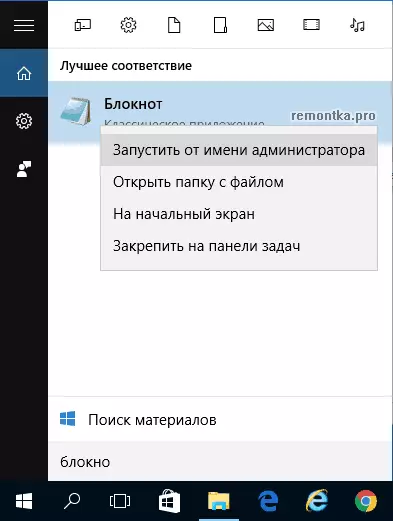
La prochaine étape consiste à ouvrir le fichier d'hôtes. Pour ce faire, sélectionnez "Fichier" - "Ouvrir" dans un ordinateur portable, accédez au dossier avec ce fichier, dans le champ Type de fichier, mettez "Tous les fichiers" et sélectionnez le fichier d'hôtes qui n'a aucune expansion.

Par défaut, le contenu du fichier hosts sous Windows 10 semble vous voir dans la capture d'écran ci-dessous. Mais: si les hôtes sont vides, cela ne devrait pas être inquiet à ce sujet, c'est normal: le fait est que le contenu du fichier par défaut du point de vue des fonctions est identique au fichier vide, puisque toutes les lignes commençant par la Signe de réseau - Ce ne sont que des commentaires qui ne comptent pas pour travailler.

Pour modifier le fichier hosts, ajoutez simplement de nouvelles lignes d'une ligne pour ressembler à une adresse IP, à un ou plusieurs espaces, l'adresse du site (URL qui sera redirigée vers l'adresse IP spécifiée).
Pour être plus clair - dans l'exemple ci-dessous, le VK a été bloqué (tous les appels à celui-ci seront redirigés vers 127.0.0.1 - Cette adresse est utilisée pour désigner "l'ordinateur actuel") et est également fait de sorte que lors de la saisie de l'adresse DLINK .RU à la barre d'adresse du navigateur a automatiquement ouvert les paramètres de routeur sur l'adresse IP 192.168.0.1.

Remarque: je ne sais pas à quel point il est important, mais sur certaines recommandations, le fichier hosts doit contenir une dernière chaîne vide.
Une fois l'édition terminée, sélectionnez simplement Fichier - Enregistrer (si les hôtes ne sont pas enregistrés, vous avez lancé un éditeur de texte non au nom de l'administrateur. Dans de rares cas, il est nécessaire de définir séparément les droits pour accéder au fichier dans ses propriétés. l'onglet de sécurité).
Comment télécharger ou restaurer des hôtes Windows 10
Comme déjà écrit légèrement ci-dessus, le contenu du fichier hôtes par défaut, bien qu'il contienne du texte, mais cela équivaut à un fichier vide. Ainsi, si vous recherchez où télécharger ce fichier ou que vous souhaitez le restaurer au contenu par défaut, le moyen le plus simple sera le suivant:- Sur le bureau, cliquez avec le bouton droit de la souris, sélectionnez "Créer" - "Document texte". Lorsque vous entrez dans le nom Effacer l'extension .txt et le fichier lui-même des hosts d'appel (si l'extension n'est pas affichée - activez-la sur le "Panneau de configuration" - "Paramètres de l'Explorateur" ci-dessous dans l'onglet Affichage). Lorsque vous renomez, vous serez informé que le fichier peut ne pas ouvrir - ceci est normal.
- Copiez ce fichier en C: \ Windows \ System32 \ Pilotes \ etc
Terminer, le fichier est restauré sur cette espèce, dans laquelle il est immédiatement après l'installation de Windows 10. Remarque: Si vous avez une question sur la raison pour laquelle nous n'avions pas immédiatement créé de fichier dans le dossier souhaité, alors oui, il est possible, juste dans Certains cas, il s'avère pas suffisamment de droits pour créer un fichier là-bas, mais avec copier tout fonctionne habituellement.
Que faire si le fichier hôtes ne fonctionne pas
Les modifications apportées dans le fichier d'hôtes doivent entrer dans une action sans redémarrer l'ordinateur et sans modification. Cependant, dans certains cas, cela ne se produit pas, et ils ne fonctionnent pas. Si vous rencontrez un tel problème, essayez ensuite ce qui suit:
- Ouvrez la ligne de commande pour le compte de l'administrateur (à travers le menu de clic droit par "Démarrer")
- Entrez la commande ipconfig / flushdns et appuyez sur Entrée.
De plus, si vous utilisez des hôtes pour bloquer les sites, il est recommandé d'utiliser deux adresses à la fois - avec www et sans (comme dans mon exemple de VC précédemment).
L'utilisation d'un serveur proxy peut également interférer avec la réponse des fichiers hôtes. Allez sur le panneau de commande (dans le champ "Affichage" en haut doit être "Badges") - Les propriétés du navigateur. Ouvrez l'onglet "Connections" et cliquez sur le bouton "Configuration du réseau". Supprimer toutes les marques, y compris "Définition automatique des paramètres".
Une autre partie qui peut entraîner le fait que le fichier d'hôtes ne fonctionne pas sont des espaces avant l'adresse IP au début de la ligne, des lignes vides entre les enregistrements, des espaces dans des lignes vides, ainsi qu'un ensemble d'espaces et de tabs entre le Adresse IP et URL (meilleure utilisation d'un espace, un onglet est autorisé). Héberge le codage du fichier - ANSI ou UTF-8 est autorisé (le bloc-notes par défaut enregistre ANSI).
